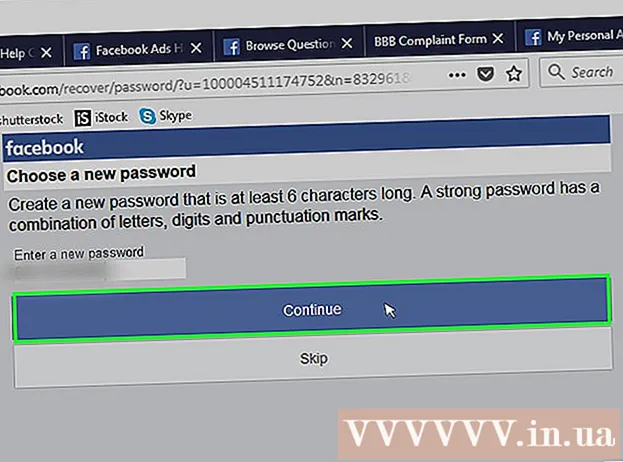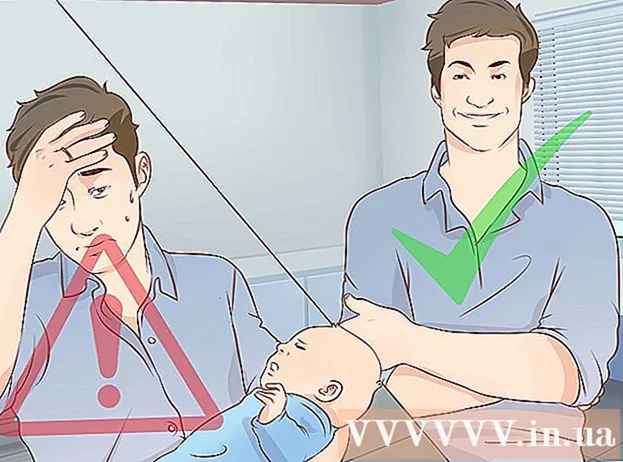Författare:
Tamara Smith
Skapelsedatum:
23 Januari 2021
Uppdatera Datum:
1 Juli 2024
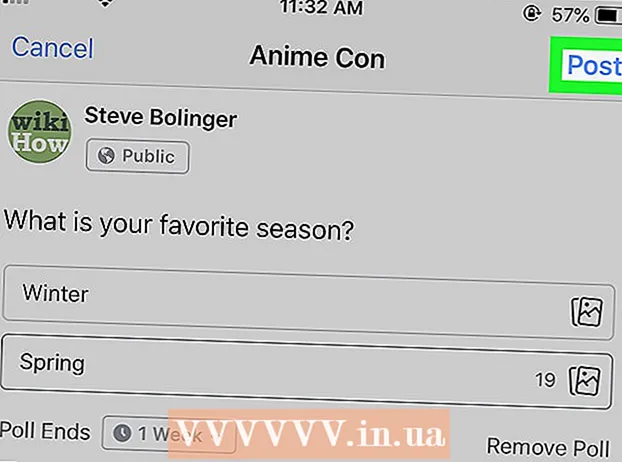
Innehåll
Denna wikiHow lär dig hur du lägger till en omröstning till ditt Facebook-evenemang med en iPhone eller iPad.
Att gå
 Öppna Facebook på din iPhone eller iPad. Detta är den blå ikonen med en vit “f” i. Du hittar vanligtvis appen på startskärmen.
Öppna Facebook på din iPhone eller iPad. Detta är den blå ikonen med en vit “f” i. Du hittar vanligtvis appen på startskärmen. 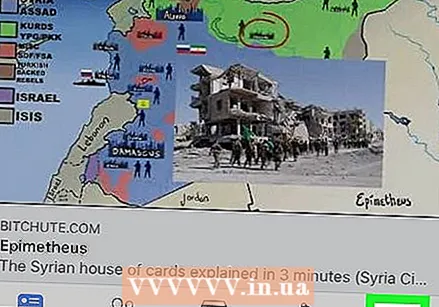 Tryck på menyn ≡. Den här knappen finns i det nedre högra hörnet på skärmen.
Tryck på menyn ≡. Den här knappen finns i det nedre högra hörnet på skärmen.  Knacka på evenemang.
Knacka på evenemang.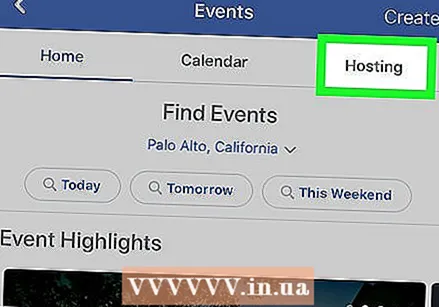 Knacka på Hosting. Detta anges i det vita fältet högst upp på skärmen.
Knacka på Hosting. Detta anges i det vita fältet högst upp på skärmen. 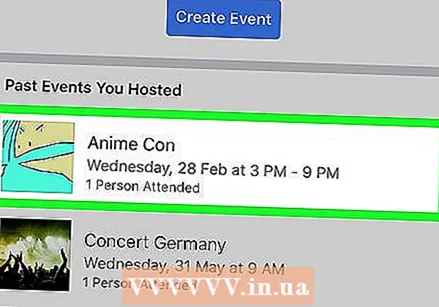 Tryck på händelsen. Detta öppnar sidan med ytterligare information om evenemanget.
Tryck på händelsen. Detta öppnar sidan med ytterligare information om evenemanget. 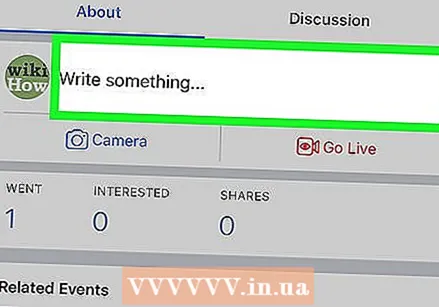 Tryck på rutan Skriva något .... Detta är nästan högst upp på evenemanget. En popup-meny expanderas längst ner på skärmen.
Tryck på rutan Skriva något .... Detta är nästan högst upp på evenemanget. En popup-meny expanderas längst ner på skärmen. 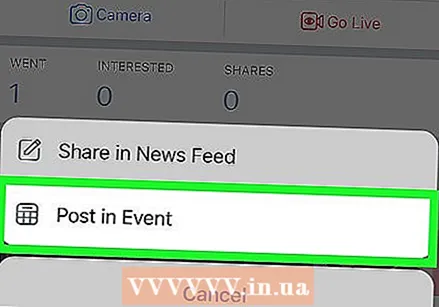 Knacka på Lägg upp i händelse. Detta är längst ner på listan. Detta tar dig till en ny meddelandeskärm med flera alternativ på den nedre halvan.
Knacka på Lägg upp i händelse. Detta är längst ner på listan. Detta tar dig till en ny meddelandeskärm med flera alternativ på den nedre halvan. 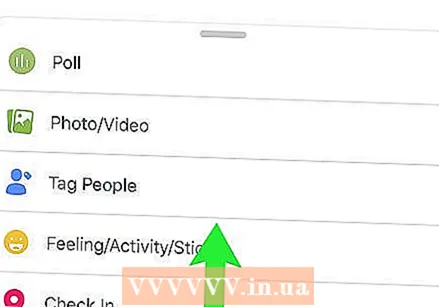 Svep uppåt på menyn. Detta är längst ner på skärmen (t.ex. kamera, GIF, foto / video). Detta utvidgar ytterligare postalternativ.
Svep uppåt på menyn. Detta är längst ner på skärmen (t.ex. kamera, GIF, foto / video). Detta utvidgar ytterligare postalternativ. 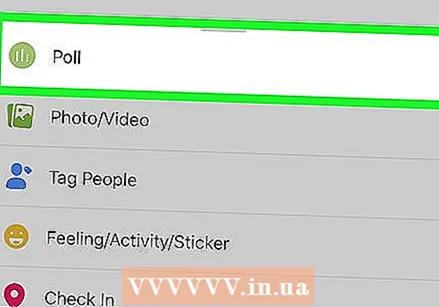 Bläddra ner och knacka Opinionsundersökning. Detta är längst ner i menyn. Leta efter den gröna cirkeln med tre vertikala linjer i.
Bläddra ner och knacka Opinionsundersökning. Detta är längst ner i menyn. Leta efter den gröna cirkeln med tre vertikala linjer i.  Skriv din fråga i rutan "Ställ en fråga". Det här är den fråga du ställer de inbjudna att svara på.
Skriv din fråga i rutan "Ställ en fråga". Det här är den fråga du ställer de inbjudna att svara på. 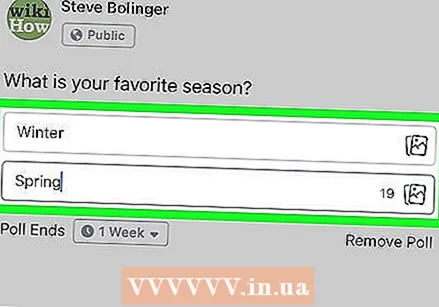 Skriv varje möjlig röstningsalternativ i sin egen alternativruta. Dessa är rutorna märkta "Alternativ 1", "Alternativ 2", etc.
Skriv varje möjlig röstningsalternativ i sin egen alternativruta. Dessa är rutorna märkta "Alternativ 1", "Alternativ 2", etc. 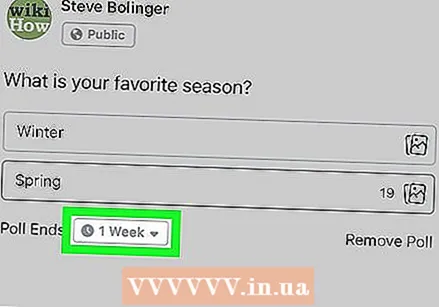 Välj ett alternativ i listrutan "Avsluta undersökning". Detta är enligt omröstningsalternativen. På så sätt kan du ange när omröstningen slutar.
Välj ett alternativ i listrutan "Avsluta undersökning". Detta är enligt omröstningsalternativen. På så sätt kan du ange när omröstningen slutar. - Om du inte vill att omröstningen ska avslutas väljer du Aldrig i menyn.
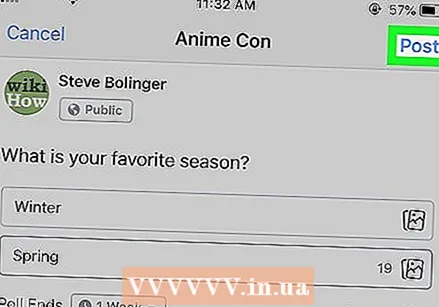 Knacka på Plats. Det är längst upp till höger på skärmen. Detta kommer att placera omröstningen på evenemangssidan. Inbjudna kan se och rösta på omröstningen tills den går ut.
Knacka på Plats. Det är längst upp till höger på skärmen. Detta kommer att placera omröstningen på evenemangssidan. Inbjudna kan se och rösta på omröstningen tills den går ut.